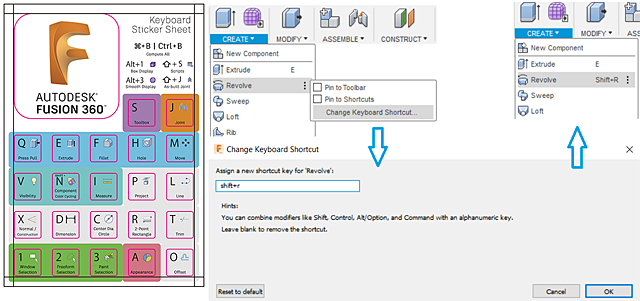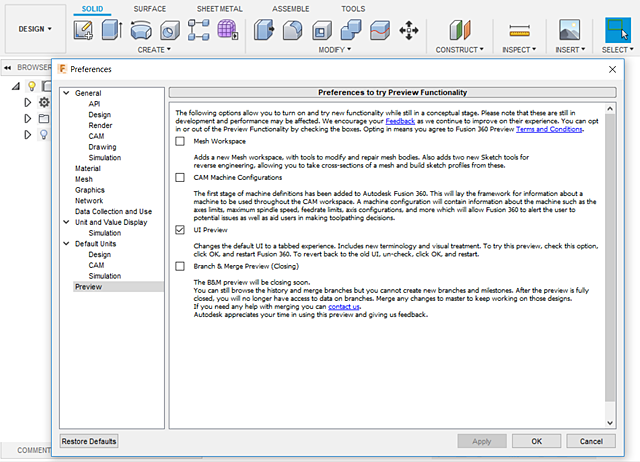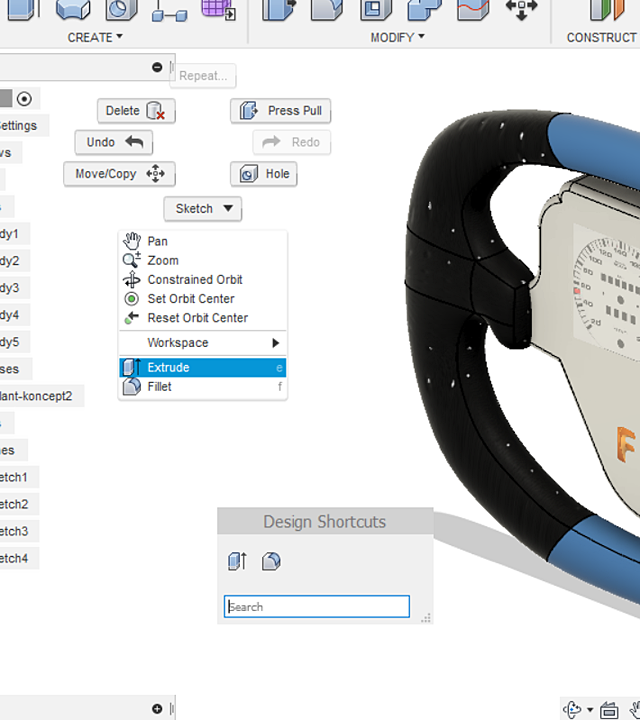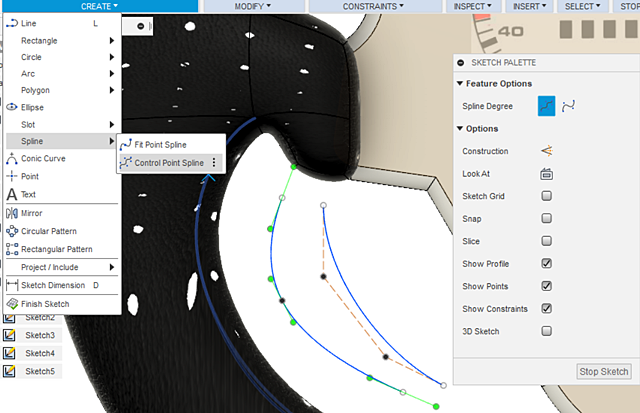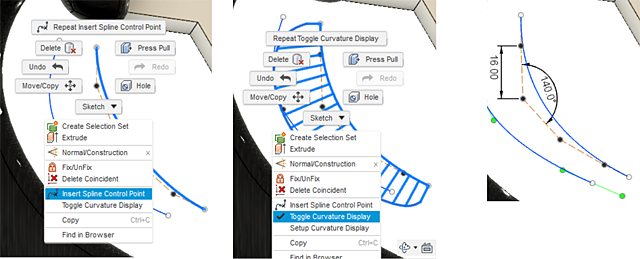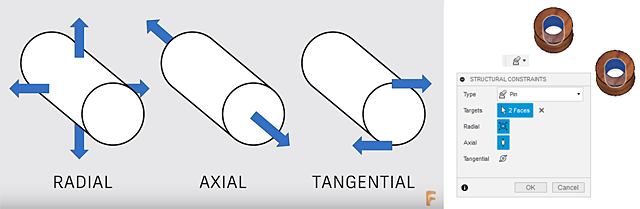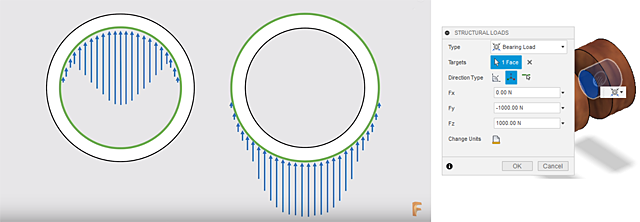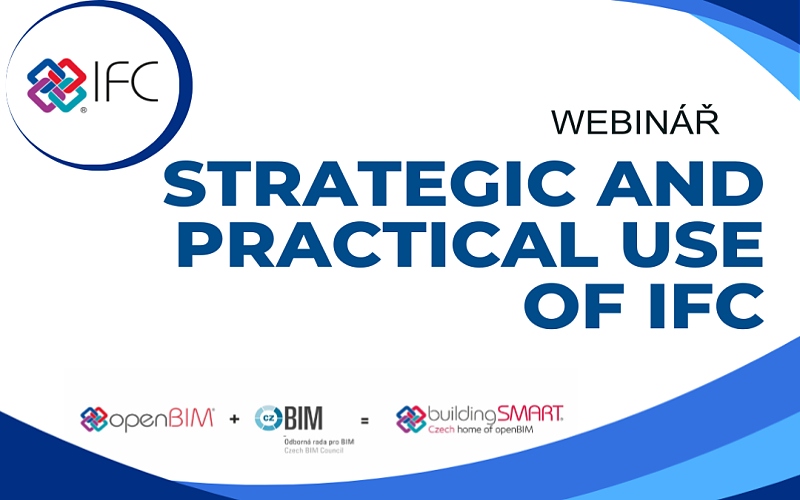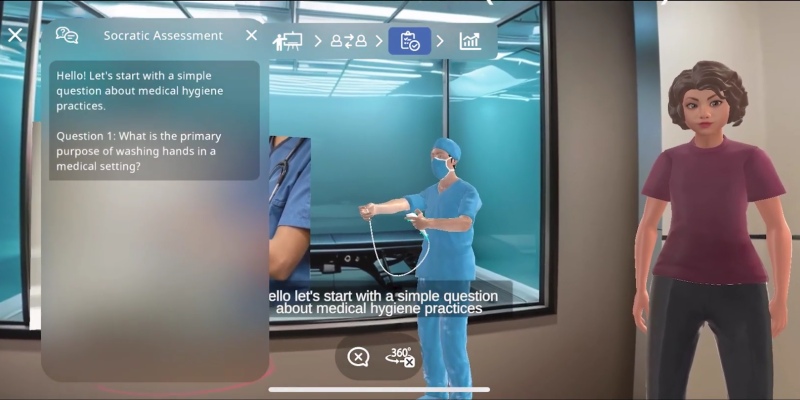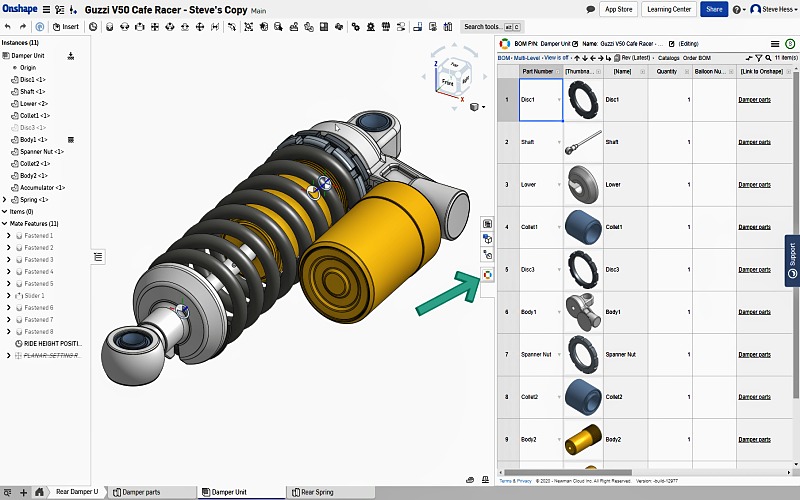Partneři Projektu CAD
| Po | Út | St | Čt | Pá | So | Ne |
|---|---|---|---|---|---|---|
| 1 | ||||||
| 2 | 3 | 4 | 5 | 6 | 7 | 8 |
| 9 | 10 | 11 | 12 | 13 | 14 | 15 |
| 16 | 17 | 18 | 19 | 20 | 21 | 22 |
| 23 | 24 | 25 | 26 | 27 | 28 | 29 |
| 30 |
- 09.06. Autodesk 3DS MAX – kurz
- 09.06. AutoCAD a AutoCAD LT – základní kurz
- 12.06. AutoCAD – kurz pro středně pokročilé
- 12.06. workshop Strukturální mechanika v programu COMSOL Multiphysics
- 16.06. Autodesk Inventor – kurz pro pokročilé (sestavy a strojní návrhy)
- 16.06. AutoCAD a AutoCAD LT – základní kurz
- 23.06. Unreal Engine – vizualizace
- 23.06. AutoCAD – kurz pro středně pokročilé
- 23.06. Unreal Engine – vizualizace
- 25.06. Autodesk Inventor – kurz pro pokročilé (sestavy a strojní návrhy)
Aktuální články
- Eurocom uvádí na trh pracovní stanici Nightsky RX515
- Virtuální realita při návrhu interiérů ve žďárské SPŠ
- UltiMaker S6: cenově dostupný, vysoce výkonný 3D tisk
- Corpis Maps s FLOWii – nový rozměr řízení byznysu
- Sympozium OPEN MIND Sales & Tech 2025
- Konference HERITAGE BIM 2025 a BIM DAY 2025
- Realizujeme projekty na škole s využitím 3D tisku, 7. díl
- Staňte se přednášejícím na BIM OPEN 2025 v Ostravě
Fusion 360 – co je nového v červencovém updatu 2018 |
| Pátek, 10 Srpen 2018 11:29 | |
|
Vlastní klávesové zkratkyKonečně je tu možnost, po které spousta uživatelů volala. Aktualizace přinesla vlastní klávesové zkratky. Jak na ně? Je to velmi prosté. Ke standardním klávesovým zkratkám přidáte svoje vlastní nebo změníte stávající pomocí rozšíření ve standardních nabídkách aplikace. Zvolte například nabídku CREATE a najeďte myší na rotaci Revolve. Na konci nabídky se zpřístupní rozšiřující možnosti pod třemi svislými tečkami . Zde máte přístup k „připíchnutí“ k panelu nástrojů, to samé pro zkratku a vytvoření zkratky samotné nebo její změnu. Pokud zvolíte položku Change Keyboard Shortcut, zobrazí se dialog pro zadání zkratky. Pokud zvolíte podle logiky zkratek klávesu znaku R, dialog upozorní na konflikt s již existující zkratkou pro obdélník. Pokud zvolíte například klávesy Shift+R, můžete zkratku tlačítkem OK uložit a následně hned použít
Změna uživatelského rozhraníDalší novinkou je změna uživatelského rozhraní hlavních ovládacích prvků. Přejděte v nabídce uživatelského jména do nabídky nastavení Preferences. V zobrazeném dialogu přejděte na poslední nabídku Preview a následně v okně nastavení aktivujte položku UI Preview. Tím změníte změní výchozí uživatelské rozhraní na praktičtější ovládací karty. Toto rozhraní zahrnuje novou terminologii a vizuální zpracování. Pro změnu uživatelského rozhraní musíte aplikaci Fusion 360 restartovat. Pokud se vám nebude zamlouvat, položku UI Preview deaktivujte a znovu restartujte aplikaci.
Dále získáte nový vzhled pro nabídku zkratek S, a nabídku zkratek pravého tlačítka myši.
Rozšíření nástroje SplineAktualizace přináší také rozšíření vytváření a editace Spline v náčrtech. Ke tradiční křivce spline procházející vrcholy (Fit point Spline) můžete nyní použít i křivku spline řízenou vrcholy (Control Point Spline). Kliknutím vytvořte jednotlivé body.
Při označení objektu spline máte možnost v nabídce pravého tlačítka myši přidávat body další, zvolte z nabídky položku Insert Spile Control Point. Kliknutím na spline přidáte další body. Následně posunutím jednotlivých bodů měníte tvar křivky spline. Pokud budete potřebovat řídící vrchol odebrat, jednoduše ho vyberte a stiskněte klávesu DELETE. Položkou Toggle Curvature Display si můžete nechat přepnout zobrazení zakřivení. Jednotlivé segmenty spojení vrcholů můžete také zakótovat.
SimulaceV simulacích byla rozšířena možnost pro odebírání stupňů volnosti pro kolíkové zavazbení, kde můžete volit různé kombinace směrů: radiální, axiální nebo tangenciální. Pro zatížení ložiska můžete řešit zatížení vnitřní nebo vnější plochy.
Pokud chcete zefektivnit svoji práci, neváhejte si vybrat z kurzů Fusion 360 v Autodesk autorizovaném středisku NICOM, a. s. Michal Spielmann
Mohlo by vás zajímat:
|












 Uživatelům aplikace Autodesk Fusion 360 jistě neunikl update této aplikace, nicméně v době prázdnin, obzvlášť ve vedrech, která aktuálně panují, asi u počítače všichni netráví tolik času, takže si pojďme představit novinky, které nám zmíněná aktualizace přinesla.
Uživatelům aplikace Autodesk Fusion 360 jistě neunikl update této aplikace, nicméně v době prázdnin, obzvlášť ve vedrech, která aktuálně panují, asi u počítače všichni netráví tolik času, takže si pojďme představit novinky, které nám zmíněná aktualizace přinesla.